Cum să vă conectați la Windows 10 cu o parolă sau un cod imagine

Majoritatea utilizatorilor utilizează o parolă pentru a vă conecta la Windows 10. Dar știați că există metode alternative, inclusiv crearea unui PIN sau a unei parole de imagine? Iată cum.
Cei mai mulți utilizatori Windows sunt confortabili folosindparola pentru a vă conecta la calculatoarele lor. Cu toate acestea, începând cu Windows 8 și acum cu Windows 10, există modalități alternative de conectare care sunt unice și pe care le puteți găsi mai convenabile. Iată o creare a unei parole de imagini sau a unui PIN pentru a vă conecta în sistemul dvs.
Parolă cu imagine Windows 10
Pentru a o configura, mergeți la Setări> Conturi> Opțiuni de conectare și defilați în jos spre Parolă poză secțiune și faceți clic pe Adăuga.
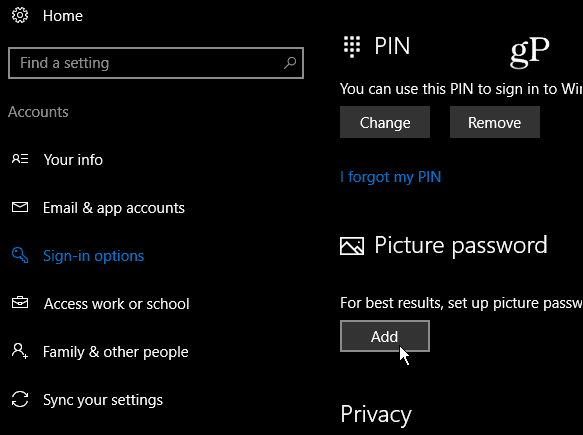
În continuare, va trebui să vă verificați contul prin conectarea în contul Microsoft cu parola completă.
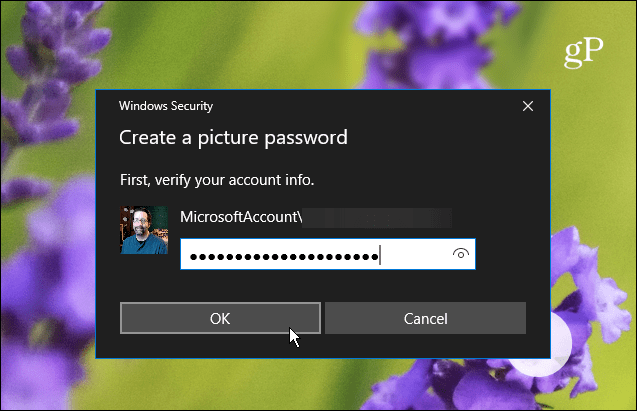
Sub scurta descriere a modului în care se află o parolă de imagine în panoul din stânga, selectați Alegeți poza.
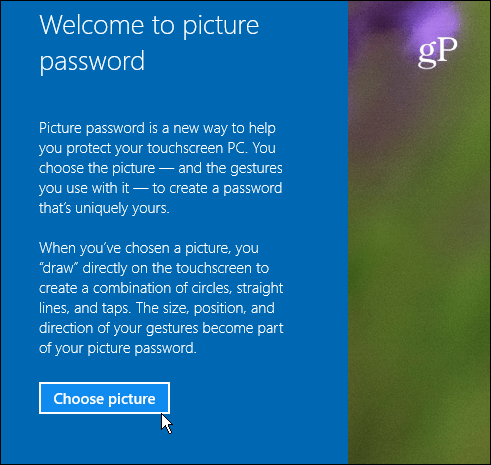
Acum navigați la locația imaginii pe care doriți să o utilizați ca parolă pentru imagine.
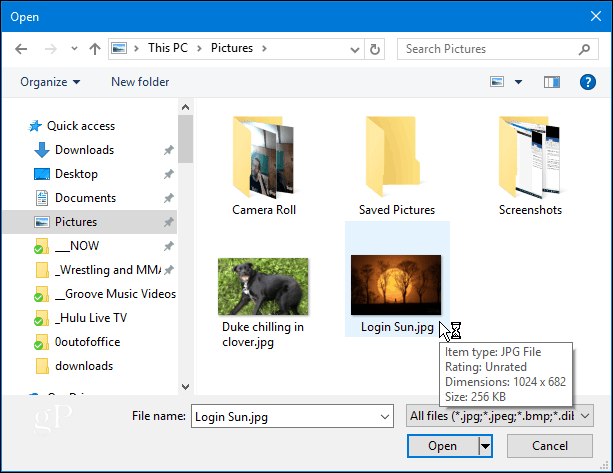
După alegerea imaginii pe care doriți să o utilizați trageți-o în poziția dorită, apoi atingeți sau faceți clic pe Folosiți această imagine sau găsiți altul.
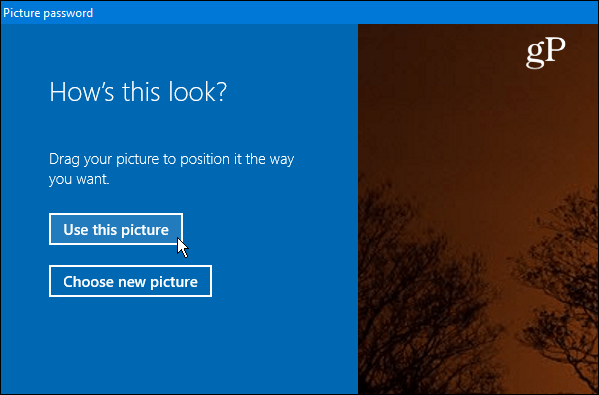
Următorul pas este să atragem trei gesturi asuprapoza pe care o utilizați. Puteți utiliza orice combinație de cercuri, apăsări și linii drepte. Nu vă lăsați prea transportat, deoarece va trebui să vă amintiți poziția și direcția dimensiunii gesturilor pe care le utilizați.
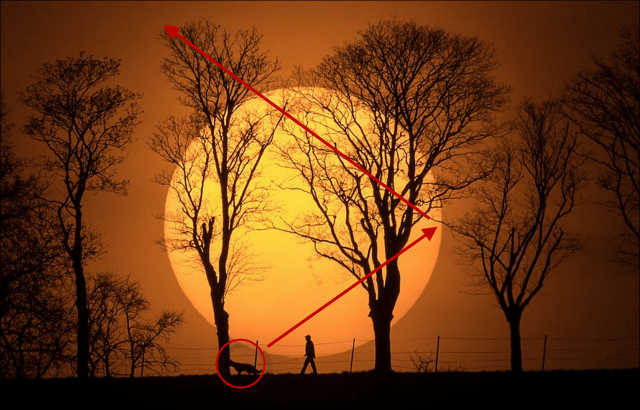
Deconectați-vă de Windows și conectați-vă și dați-vă o fotografie. Rețineți că, dacă uitați gesturile sau nu le atingeți îndeajuns, puteți face clic pe Opțiuni de conectare pe ecranul de conectare și utilizați parola sau PIN-ul pe care l-ați configurat.
Utilizați un cod PIN pentru a vă conecta la Windows 10
O altă opțiune pe care o aveți pentru a vă conecta la computerînseamnă a crea un cod PIN. V-am arătat cum puteți crea un PIN de patru cifre pentru a vă ușura logarea în sistemul dvs. Dar dacă executați versiunea Pro a Windows 10 și doriți ceva mai sigur, puteți crea, de asemenea, un PIN Windows 10 complex care permite până la 127 de caractere. Aceasta include litere mici și caractere speciale, cum ar fi „! + _% $ ” si altii. Utilizând această metodă, puteți, de asemenea, să determinați numărul de zile înainte ca un utilizator să fie obligat să își schimbe PIN-ul - orice între 1 până la 730 de zile.
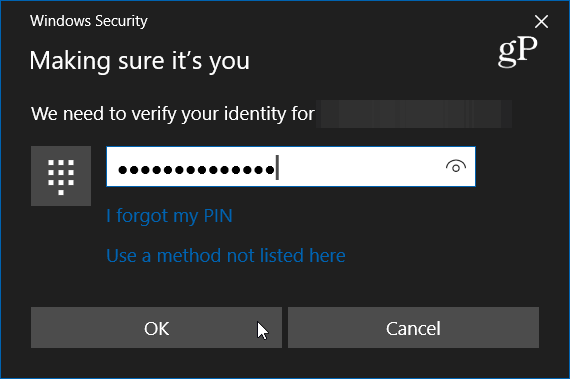
Încă folosești o parolă pentru a te conectaCont Windows 10 sau utilizați un PIN, o imagine sau chiar Windows Hello? Lasă un comentariu mai jos și anunță-ne. Și pentru mai multe discuții despre acest subiect și alte subiecte, consultați forumurile Windows 10.










Lasa un comentariu